Většina notebooků Samsung při nákupu již přišel s vestavěným Samsung oddíl o navrácení. Nicméně, to je často si myslel, že je-li tento oddíl odstraní, pak neexistuje žádný způsob, jak obnovit. Prostě to být známý, že žádná přesná odpověď může být poskytnuta, protože pokud ji nelze obnovit, pak je to jen část bezpečnostního opatření Samsung.
- Jak vytvořit Samsung Recovery Partition
- Jak získat přístup k Samsung Recovery Partition
- Samsung Obnovit oddíl je odstraněn
- Jak odstranit oddíl Hidden Recovery Samsung notebooku
- Jak naklonovat a obnovit oddíl Samsung Recovery
- Obnovit data z Samsung poškozený oddíl
Část 1 Jak vytvořit Samsung Recovery Partition
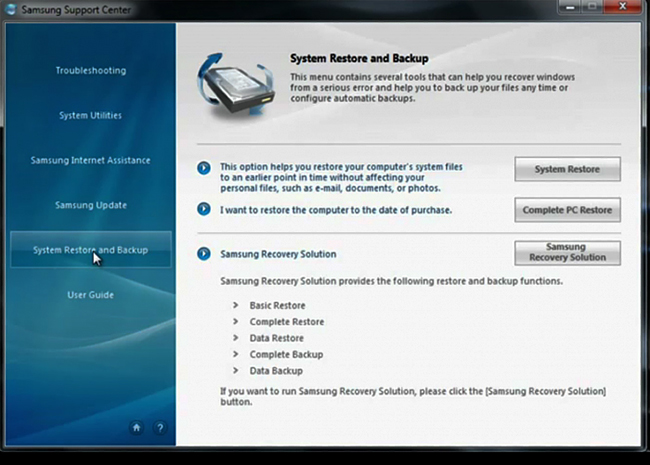
Pro většinu lidí, proces vytváření Samsung Recovery Partition je neznámá území. Pomocí několika jednoduchých kroků, toho lze dosáhnout. Zde je návod:
-The USB-HDD je třeba provést první zaváděcí zařízení.
-Nyní Samsung Recovery Solution Nástroj pro správu USB flash disk musí být vložen do notebooku (nebo plochu, podle potřeby).
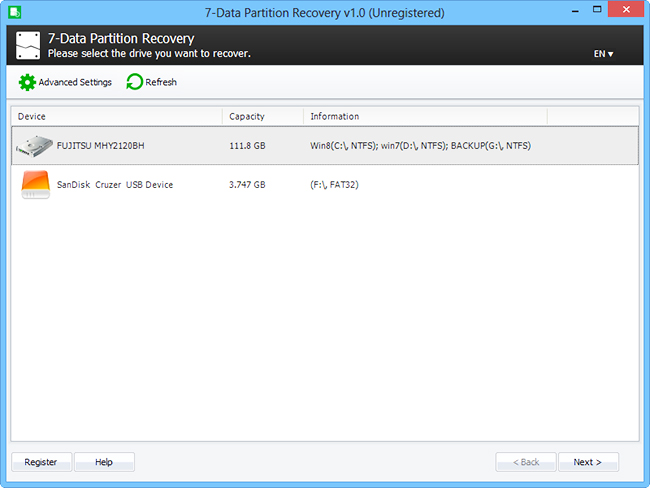
-Booting by mělo být provedeno z USB.
-The proces Samsung Recovery Solution poté spustí.
-The proces Samsung Recovery Solution poté spustí.
-Next přichází možnost kliknutím na ‚inicializovat pevný disk‘.

-A potvrzení je třeba věnovat. Takže, ‚ano‘ musí být kliknul.
-Je třeba definovat ‚Velikost obnovy prostoru‘ až 20 GB. Poté, co udělal, ‚Next‘, musí být kliknul.
-Po tom, že ‚OK‘ by měl být vybrán. Dělicí může pokračovat obvyklým způsobem.
-The proces trvá nějakou dobu, takže lepší počkat několik minut
-Po partitioning je kompletní, ‚Recovery Area Installation‘ by se mělo pokračovat, následované kliknutím na ‚OK‘.
-A nové okno požádá o ‚Continue Installation‘. Tak si vyberte ‚OK‘.
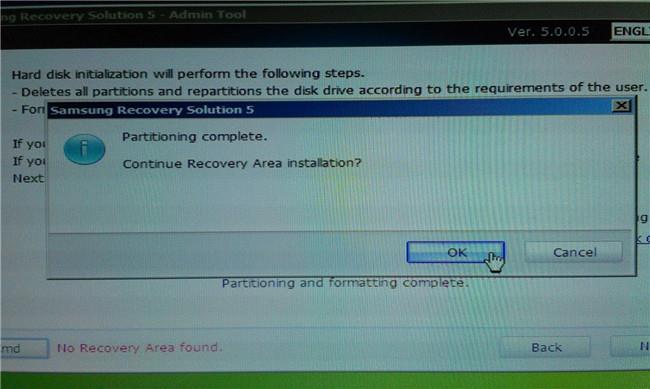
-Po čeká několik minut, bude nainstalována ‚Recovery Environment‘
-Nyní, to by mohlo být dotázáni, zda je nutná MBR, které mají být opraveny. Takže klikněte na ‚OK‘.
-Po MBR oprava dokončena, ‚OK‘ musí být kliknul.
-Je může být otázka, jestli někdo chce přidat počáteční stav obrazu do oblasti obnovy z USB nebo DVD. Je lepší kliknout ‚Storno‘. Jsou-li zálohy provedena, klepněte na tlačítko ‚OK‘.
-Nyní, instalační disk systému Windows je třeba vložit a ‚OK‘ klepnutí.

Vitríny musí být formátován a instalovány na notebooku.
-Při spuštění aplikace ‚spouštět‘ musí být kliknutí na v kroku 1 a Samsung Recovery Solution Aplikace‘mohou být instalovány.
-The Počítač může být restartován a pak systém zálohovat. Pouhým stisknutím klávesy F4, obnovení je možné v době zavádění systému.
Část 2 Jak přistupovat Samsung Recovery Partition
Přístup oddíl Samsung Recovery je jen další součástí procesu, který byl vytvořen na počátku. Je zapotřebí obnovit systém zpět do továrního nastavení. Zde je návod:
-Všechny údaje, které musí být uloženy také měli mít zálohu před provedením tovární obnovení, protože je pravděpodobné, že k odstranění všech hlavních soubory, složky a programy instalované v notebooku.
-Nyní, je to lepší start-up, nebo restartovat systém notebooku.
-Na době procesu start-up, je důležité, aby klikněte na příslušný F klávesy nebo kombinace kláves. Pro Samsung, F4 je ta pravá. V případě, že klíče nebude fungovat, pak se zpráva na obrazovce lze vyhledávat, působí jako ukazatel pro zahájení procesu obnovy. Tam mohou být případy, kdy je oddíl pro obnovení chybí v notebooku, takže lépe se dostat do kontaktu s výrobcem.
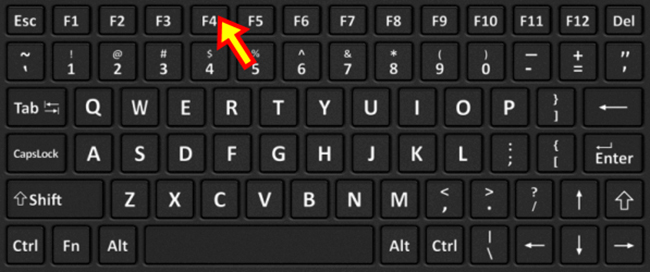
-Instructions jak je vysvětleno na obrazovce o řízení by měly být dodržovány. Bude to trvat nějaký čas, ale zpráva se může objevit říkat dokončení obnovení.
Část 3 „Pokud je odstraněn pro obnovu, Samsung Recovery Solution budou nadále fungovat. Po vymazání, není tam žádný způsob, jak obnovit oddíl zotavení.“ Je to pravda?
Ať už je to pravda nebo ne, nebo jen pouhá bezpečnostní opatření nebo prostě Samsung nápad, je těžké říct. Ale v některých případech, to bylo vidět, že při obnovování oddílu pro obnovení na jiném PC v době disku modernizace, nebyl pozitivní výsledek. Musí existovat něco jako podporu Samsung, který může možná vytáhnout jednu z vyjetých kolejí.
Část 4 Jak odstranit skrytého oddílu pro obnovení na Samsung notebooku
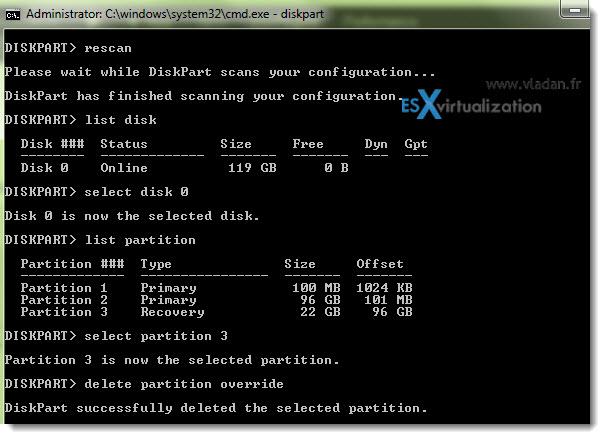
Obecně platí, že si můžete vzít do následujících kroků:
-Otevřete okno příkazového řádku a zadejte příkaz diskpart.
-Nyní zadejte příkaz ‚rescan‘ a stiskněte tlačítko ‚Enter‘.
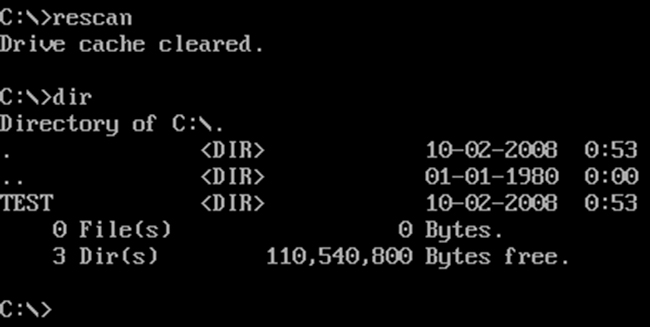
-type v seznamu disk a stiskněte Enter.
-Nyní typu 'select disk 0' a stiskněte klávesu Enter.
-type list partition a stiskněte klávesu Enter.
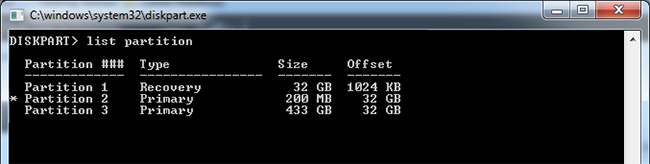
Vyberte oddíl 3, odstranit oddíl přepsání a aplikovat.
Část 5 Jak naklonovat a obnovit oddíl Samsung Recovery
Obnovení oddíl Samsung Recovery může být docela únavná práce. Klonování oddíl je dobrá volba. K dispozici je řada klonování disku softwarových systémů používaných mnohými jako Clonezilla, Ghost nebo Paragon, abychom jmenovali alespoň některé. Po klonování, obnovení a mají všechno, co pracuje v podstatě stejným způsobem lze očekávat.
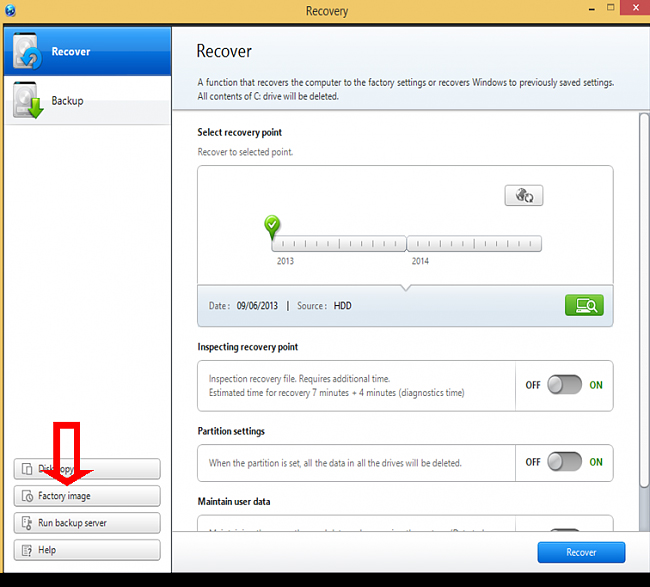
Často zůstává otázka, v případě, že oddíl pro obnovení je ve skutečnosti potřeba, pokud je přítomen klon hlavního oddílu. Ale to je těžké určit.
Část 6 Jestliže Samsung oddíl zotavení nefunguje, co se dá dělat?
Dalším problémem, který uživatelé čelit, je, že oddíl zotavení Samsung nefunguje. To je stejně jako jakýkoli jiný systém, který je zálohování. Pokud dojde k chybě systému, ujistěte se, že budete muset přeinstalovat obraz z nastavení, které je nutností. Wondershare Data Recovery suppoted " oddíl zotavení ", "Deleted File Recovery" a "RAW Hard Drive Recovery".

- Obnovit ztracené nebo smazané soubory, fotografie, zvuk, hudbu, e-maily z libovolného paměťového zařízení efektivně, bezpečně a úplně.
- Podporuje obnovu dat z odpadkového koše, pevný disk, paměťové karty, flash disku, digitálního fotoaparátu a videokamery.
- Podpora pro obnovu dat pro náhlé vymazání, formátování, poškození pevného disku, napadení virem, selhání systému za různých situací.
- Náhled před obnovením umožňuje provádět selektivní obnovu.
- Podporované OS: Windows 10/8/7 / XP / Vista, Mac OS X (Mac OS X 10.6, 10.7 a 10.8, 10.9, 10.10 Yosemite, 10.10, 10.11 El Capitan, 10.12 Sierra) na iMac, MacBook, Mac Pro atd.
Aby bylo možné obnovit ztracené nebo smazané data, Wondershare Data Recovery může pracovat následujícím způsobem:
Krok 1 Vyberte typ souborů, které chcete obnovit ze Samsung oddílu, klepněte na položku „All typ souboru“ a další.

Krok 2 Vyberte Samsung pevný disk oddíl spusťte skenování. Pokud rychlé skenování nelze nalézt ztracená data jít do hluboké skenování agian. To bude hledat více dat, ale bude to trvat delší dobu.

Krok 3 Na závěr by měla být vybrána možnost náhled, způsob obnovy vybrali a uložení souboru.

Není divu, že tento nástroj je v současné době jedním z nejvíce preferované a vyvolenou mezi prohlížečů.
Rozdělit
- Obnovit oddíl Soubor +
-
- Obnovit ztracené oddílu
- Obnovit soubory ze syrového oddíl
- Partition Samsung Recovery
- USB Partition Recvoery
- oddíl pro obnovení
- Vista Partition Recvoery
- Obnovení smazaných Partiton
- sloučit oddíl
- Clone Partition
- Invalid Partition Table
- Rozdělit Partition
- Vypouští oddíl v Win10
- Vytvořit oddíl v Win10 / MAC
- Obnovit oddíl Soubor
- Mac Partition Recovery
- Sloučit oddíl v Win10
- GPT Partition
- Obnovit data z formátovaných přepážkou






